Test z programování v jazyce VBA v rámci předmětu Počítače II Vzorová zadání a vypracování
|
|
|
- Ondřej Beran
- před 7 lety
- Počet zobrazení:
Transkript
1 Test z programování v jazyce VBA v rámci předmětu Počítače II Vzorová zadání a vypracování Vypracování bude ve formě ručně napsaného zdrojového textu programu na papír se zadáním. Program dle zadání si student může před sepsáním samostatně vyvíjet na počítači. Při vypracování testu je dovoleno využívat nápovědu aplikací MS Office a statické webové stránky. Při vypracování testu není dovoleno využívat sociální sítě, instant messaging, on-line chat, , mobilní telefon a další komunikační prostředky, jejichž využití znamená, že program nebyl vypracován samostatně. Při psaní programů, které jsou řešením testu, je třeba dodržovat následující pravidla, aby bylo řešení uznáno: Identifikátory proměnných musí pravdivě vyjadřovat jejich význam v programu. Explicitně inicializovat proměnné pro zaznamenání minimálních a maximálních hodnot a proměnných používaných stylem a = a + b nebo a = a & b. Konstanty sloužící k odlišení druhů objektů (například v úloze Zjistěte počet všech názvů s délkou delší než 5 znaků. ) definujte pomocí slova Const a s určením adekvátního datového typu. Používat identifikátory vestavěných konstant namísto jejich numerických hodnot. Týká se to výčtových typů v objektovém modelu aplikací. Například při práci se skrytými listy používat místo hodnoty 2 identifikátor xlsheetveryhidden. Všechny proměnné musí být deklarovány na začátku programu a součástí deklarace musí být adekvátní datový typ proměnné. Je-li úkolem naprogramovat funkci namísto subprocedury, tak uveďte datový typ i u všech parametrů funkce a jejího návratového typu. U objektů nebude uznán datový typ Object, protože za tečkou za identifikátorem tohoto typu se neobjeví nabídka metod a vlastností využitelných pro danou úlohu. Řešení nesmí být výrazně méně efektivní než řešení, která byla probrána nebo jsou k dispozici pro přípravu na test. Například neprocházet všechny buňky/řádky/sloupce listu, když stačí projít všechny buňky/řádky/sloupce určité oblasti. Pro zjištění počtu všech prvků kolekce objektů používat její vlastnost Count. Znát funkce Abs() (absolutní hodnota), Len() (počet znaků řetězce), funkce času Second(), Minute(), Hour() a datumové funkce Day(), Month(), Year(). 1
2 1 Excel 1.1 Sub procedury V aplikaci MS Excel napište sub proceduru, která inicializuje a následně ukáže formulář typu UserForm v aplikaci MS Excel. Všechny proměnné v programu deklarujte spolu s určením vhodného datového typu. Zajistěte vynucení všech deklarací pomocí příkazu Option Explicit na začátku modulu. Do formuláře vložte ovládací prvek ComboBox, který díky inicializaci formuláře bude mít nabídku všech doplňků (AddIns) v aplikaci MS Excel. Pro projití všemi doplňky použijte řídící strukturu For Each Next. Pro přidání položky do ComboBoxu použijte jeho metodu AddItem. Jako text položky ComboBoxu použijte vlastnost Name objektu typu AddIn. Do formuláře dále vložte ovládací prvek Label, který díky inicializaci formuláře bude mít text "Nainstalováno 2 doplňků z 5." v případě, že v aplikaci MS Excel budou připojeny 2 doplňky z 5, případně jiná množství dle skutečnosti. Option Explicit Sub UkažFormulář() Dim doplněk As AddIn Dim počet_doplňků_nainstalovaných As Integer počet_doplňků_nainstalovaných = 0 For Each doplněk In Application.AddIns UserForm1.ComboBox1.AddItem doplněk.name If doplněk.installed Then počet_doplňků_nainstalovaných = počet_doplňků_nainstalovaných + 1 Next doplněk UserForm1.Label1.Caption = "Nainstalováno " & počet_doplňků_nainstalovaných & " doplňků z " & Application.AddIns.Count & "." UserForm1.Show 2
3 V aplikaci MS Excel napište sub proceduru, která bude fungovat, když před jejím spuštěním máte vybranou libovolnou podmnožinu z vyplněné oblasti buněk na aktivním listu. Všechny proměnné v programu deklarujte spolu s určením vhodného datového typu. Zajistěte vynucení všech deklarací pomocí příkazu Option Explicit na začátku modulu. Pro projití všemi buňkami použijte řídící strukturu For Each Next nebo For Next. Sub procedura vybere obdélníkovou oblast se všemi vyplněnými buňkami kolem výchozího výběru a potom projde všechny buňky této obdélníkové oblasti a nakonec zobrazí MsgBox s textem "V oblasti je 2 prázdných buněk." "Text nejdelší buňky má délku 6 znaků." v případě, že v obdélníkové oblasti jsou 2 prázdné buňky a text nejdelší buňky (vlastnost text objektu typu Range) má délku 6 znaků, případně jiná množství dle skutečnosti. Sub Oblast() Dim buňka As Range Dim max_délka_textu As Long Dim délka_textu_buňky As Long Dim počet_prázdných_budněk As Integer max_délka_textu = 0 počet_prázdných_budněk = 0 Selection.CurrentRegion.Select For Each buňka In Selection.Cells délka_textu_buňky = Len(buňka.text) If délka_textu_buňky > max_délka_textu Then max_délka_textu = délka_textu_buňky ElseIf délka_textu_buňky = 0 Then počet_prázdných_budněk = počet_prázdných_budněk + 1 Next buňka MsgBox "V oblasti je " & počet_prázdných_budněk & " prázdných buněk." & vbnewline & "Text nejdelší buňky má délku " & max_délka_textu & " znaků." 3
4 V aplikaci MS Excel napište sub proceduru, která napíše do buněk aktivního listu počínaje aktivní buňkou tabulku názvů oblastí (vlastnost Name objektu typu Name) v aktivním sešitu a jejich adresy (vlastnost RefersTo objektu typu Name). Všechny proměnné v programu deklarujte spolu s určením vhodného datového typu. Zajistěte vynucení všech deklarací pomocí příkazu Option Explicit na začátku modulu. Pro projití všemi názvy oblastí použijte řídící strukturu For Each Next. Po projití všech názvů oblastí v sešitu a jejich vypsání do buněk na aktivním listu se zobrazí MsgBox s textem "Nejkratší název je "nejkratší_název" a má délku 15 znaků." v případě, že nejkratší název má hodnotu Name rovnou řetězci "nejkratší_název" a tedy délku 15 znaků, případně jiný výstup dle skutečnosti. Sub NázvyOblastí() Dim název As Name Dim délka_nejkratšího_názvu As Integer Dim délka_názvu As Integer Dim nejkratší_název As String délka_nejkratšího_názvu = 'Maximální hodnota typu Integer ActiveCell.Select 'Vybrání jediné buňky, kdyby jich na začátku bylo vybráno víc For Each název In ActiveWorkbook.Names délka_názvu = Len(název.Name) If délka_názvu < délka_nejkratšího_názvu Then délka_nejkratšího_názvu = délka_názvu nejkratší_název = název.name Selection = název.name Selection.Offset(0, 1) = " " & název.refersto 'Zřetězit s mezerou, aby se to nechovalo jako vzorec. Selection.Offset(1, 0).Select 'Posun na další řádek Next název MsgBox "Nejkratší název je """ & nejkratší_název & """ a má délku " & délka_nejkratšího_názvu & " znaků." 4
5 Alternativní způsob výpisu vlastností kolekce názvů do tabulky začínající aktivní buňkou z předchozí úlohy, ve kterém je přidán jeden sloupec navíc. Sub NázvyOblastíTabulka() Dim řádek As Integer Dim sloupek As Integer Dim název As Name ActiveCell.Select 'Vybrání jediné buňky, kdyby jich na začátku bylo vybráno víc řádek = ActiveCell.Row sloupek = ActiveCell.Column For Each název In ActiveWorkbook.Names Cells(řádek, sloupek) = název.name Cells(řádek, sloupek + 1) = " " & název.refersto 'Zřetězit s mezerou, aby se to nechovalo jako vzorec. Cells(řádek, sloupek + 2) = " " & název.referstor1c1 řádek = řádek + 1 'Posun na další řádek Next název 5
6 V aplikaci MS Excel napište sub proceduru, která v aktivním sešitu vybere a obarví oblast pojmenovanou nejdelším názvem. Pro obarvení použijte vlastnost Interior.ColorIndex objektu typu Range, které nastavíte hodnotu 6. Všechny proměnné v programu deklarujte spolu s určením vhodného datového typu. Zajistěte vynucení všech deklarací pomocí příkazu Option Explicit na začátku modulu. Pro projití všemi názvy oblastí použijte řídící strukturu For Each Next. Sub VyberAObarviOblast() Dim název As Name Dim délka_nejdelšího_názvu As Integer Dim délka_názvu As Integer Dim nejdelší_název As String Dim oblast As Range délka_nejdelšího_názvu = 0 For Each název In ThisWorkbook.Names délka_názvu = Len(název.Name) If délka_názvu > délka_nejdelšího_názvu Then délka_nejdelšího_názvu = délka_názvu nejdelší_název = název.name Set oblast = název.referstorange 'Range(název.Name).Select 'Range(název.RefersTo).Select název.referstorange.select Next název oblast.interior.colorindex = 6 ' 'oblast.interior.color = RGB(255, 255, 0) 6
7 1.2 Funkce V aplikaci MS Excel napište do buňky A1 číslo a vyplňte oblast velikou přibližně 6 sloupců a 10 řádků funkcí =$A$1*NÁHČÍSLO(). Na tuto oblast nastavte vlastní formát buněk d.m.rrrr h:mm ss, aby se náhodná čísla změnila na datumy. Roztáhněte sloupce s datumy tak, aby se tam vešly celé. Vytvořte funkci s názvem PočetDatumůVOblastiSRokem(), která bude mít jako argumenty buněčnou oblast a rok a vrátí počet datumů v oblasti, které mají určitý rok. Všechny argumenty, proměnné a návratový typ funkce deklarujte spolu s určením vhodného datového typu. Zajistěte vynucení všech deklarací pomocí příkazu Option Explicit na začátku modulu. Pro projití všemi buňkami použijte řídící strukturu For Each Next nebo For Next. Function PočetDatumůVOblastiSRokem(Oblast As Range, Rok As Integer) As Integer Dim Buňka As Range PočetDatumůVOblastiSRokem = 0 For Each Buňka In Oblast.Cells If Rok = Year(Buňka) Then PočetDatumůVOblastiSRokem = PočetDatumůVOblastiSRokem + 1 Next Buňka End Function 7
8 V aplikaci MS Excel napište do buňky A1 číslo 10 a vyplňte oblast velikou přibližně 6 sloupců a 10 řádků funkcí =$A$1*NÁHČÍSLO(). Vytvořte funkci s názvem PrvníBlízkéVOblasti(), která bude mít jako argumenty buněčnou oblast typu Range, číslo zvané vzor typu Double a přesnost typu Double a vrátí první číslo v oblasti, které se od vzoru liší o méně než je přesnost. Pokud takové číslo v oblasti neexistuje, funkce vrátí hodnotu 0. Všechny argumenty, proměnné a návratový typ funkce deklarujte spolu s určením vhodného datového typu. Zajistěte vynucení všech deklarací pomocí příkazu Option Explicit na začátku modulu. Pro projití všemi buňkami použijte řídící strukturu For Each Next nebo For Next. Function PrvníBlízkéVOblasti(Oblast As Range, Vzor As Double, Přesnost As Double) As Double Dim Buňka As Range PrvníBlízkéVOblasti = 0 For Each Buňka In Oblast.Cells If Abs(Buňka - Vzor) < Přesnost Then PrvníBlízkéVOblasti = Buňka Exit For Next Buňka End Function Function PrvníBlízkéVOblasti(Oblast As Range, Vzor As Double, Přesnost As Double) As Double Dim i As Integer PrvníBlízkéVOblasti = 0 For i = 1 To Oblast.Cells.Count If Abs(Oblast.Cells(i) - Vzor) < Přesnost Then PrvníBlízkéVOblasti = Oblast.Cells(i) Exit For Next i End Function 8
9 V aplikaci MS Excel vytvořte funkci s názvem ČísloŘádkuSNejvyššímPočtemZápornýchHodnot(), která bude mít jako argument buněčnou oblast typu Range a vrátí pořadí prvního řádku v oblasti, který má nejvyšší počet buněk se zápornou hodnotou. Pokud v oblasti neexistuje žádné záporné číslo, funkce vrátí hodnotu 0. Všechny argumenty, proměnné a návratový typ funkce deklarujte spolu s určením vhodného datového typu. Zajistěte vynucení všech deklarací pomocí příkazu Option Explicit na začátku modulu. Pro projití všemi buňkami použijte řídící strukturu For Each Next nebo For Next. Function ČísloŘádkuSNejvyššímPočtemZápornýchHodnot(Oblast As Range) As Integer Dim Řádek As Range Dim Buňka As Range Dim ČísloŘádku As Integer Dim PočetZápornýchHodnotNaŘádku As Integer Dim MaxPočetZápornýchHodnotNaŘádku As Integer MaxPočetZápornýchHodnotNaŘádku = 0 ČísloŘádkuSNejvyššímPočtemZápornýchHodnot = 0 ČísloŘádku = 0 For Each Řádek In Oblast.Rows 'For ČísloŘádku = 1 To Oblast.Rows.Count ČísloŘádku = ČísloŘádku + 1 PočetZápornýchHodnotNaŘádku = 0 For Each Buňka In Řádek.Cells 'Bez Cells je Buňka celý řádek. 'For Each Buňka In Oblast.Rows(ČísloŘádku).Cells If Buňka < 0 Then PočetZápornýchHodnotNaŘádku = PočetZápornýchHodnotNaŘádku + 1 Next Buňka If PočetZápornýchHodnotNaŘádku > MaxPočetZápornýchHodnotNaŘádku Then MaxPočetZápornýchHodnotNaŘádku = PočetZápornýchHodnotNaŘádku ČísloŘádkuSNejvyššímPočtemZápornýchHodnot = ČísloŘádku 'Next ČísloŘádku Next Řádek End Function 9
10 1.3 Objekty, se kterými je třeba umět pracovat Doplněk AddIn a jeho vlastnosti FullName, Installed, IsOpen, Name, Path. Název buněčné oblasti Name a jeho vlastnosti a metody dle konkrétního zadání. List Worksheet a jeho vlastnosti a metody dle konkrétního zadání. Buněčná oblast Range a její vlastnosti a metody dle konkrétního zadání, zejména Rows, Columns, Cells, Address, CurrentRegion, Select. Objekt Style (člen kolekce stylů Styles sešitu) a jeho vlastnosti dle zadání. 10
11 2 Word 2.1 Subprocedury V aplikaci MS Word napište do dokumentu libovolný text a vytvořte sub proceduru, která náhodně obarví všechny znaky textu tak, aby žádné dva sousední znaky neměly stejnou barvu. Pro obarvení použijte vlastnost Font.ColorIndex objektu typu Range s hodnotami wdred, wdyellow, wdbrightgreen, wdturquoise, wdblue, wdpink. Všechny proměnné v programu deklarujte spolu s určením vhodného datového typu. Zajistěte vynucení všech deklarací pomocí příkazu Option Explicit na začátku modulu. Pro projití všemi znaky použijte řídící strukturu For Each Next. Pro přiřazení barvy náhodnému číslu použijte řídící strukturu Select Case. Sub Obarvi() Dim znak As Range Dim a As Integer, b As Integer Const POČET_BAREV As Integer = 6 Randomize b = 0 For Each znak In ActiveDocument.Characters Do a = Int(POČET_BAREV * Rnd + 1) Loop Until a <> b b = a Select Case a Case 1: znak.font.colorindex = wdred Case 2: znak.font.colorindex = wdyellow Case 3: znak.font.colorindex = wdbrightgreen Case 4: znak.font.colorindex = wdturquoise Case 5: znak.font.colorindex = wdblue Case Else: znak.font.colorindex = wdpink End Select Next znak 11
12 V aplikaci MS Word napište do dokumentu libovolný text a vytvořte sub proceduru, která zobrazí MsgBox s počty slov, která mají počet znaků v rozmezí 1 až 3, 4 až 6 a více než 6. Počty znaků ve slově berte jako hodnotu vlastnosti Characters.Count objektu typu Range, i když do délky slova započítává mezery a konce řádků. Všechny proměnné v programu deklarujte spolu s určením vhodného datového typu. Zajistěte vynucení všech deklarací pomocí příkazu Option Explicit na začátku modulu. Pro projití všemi slovy použijte řídící strukturu For Each Next. Pro výběr kategorie slova dle jeho počtu znaků použijte řídící strukturu Select Case. MsgBox musí mít výstup naformátován dle následujícího příkladu: V dokumentu je 5 slov o počtu znaků od 1 do 3, 3 slov o počtu znaků od 4 do 6, 2 slov o počtu znaků více než 6. Sub PočtySlov() Dim slovo As Range Dim PočetSlov1 As Integer Dim PočetSlov2 As Integer Dim PočetSlov3 As Integer Const MEZ1 As Integer = 1 Const MEZ2 As Integer = 4 Const MEZ3 As Integer = 7 Dim Zpráva As String PočetSlov1 = 0 PočetSlov2 = 0 PočetSlov3 = 0 Zpráva = "V dokumentu je" & vbnewline For Each slovo In ActiveDocument.Words Select Case slovo.characters.count Case MEZ1 To MEZ2-1: PočetSlov1 = PočetSlov1 + 1 Case MEZ2 To MEZ3-1: PočetSlov2 = PočetSlov2 + 1 Case Else: PočetSlov3 = PočetSlov3 + 1 End Select Next slovo Zpráva = Zpráva & PočetSlov1 & " slov o počtu znaků od " & MEZ1 & " do " & MEZ2-1 & "," & vbnewline Zpráva = Zpráva & PočetSlov2 & " slov o počtu znaků od " & MEZ2 & " do " & MEZ3-1 & "," & vbnewline Zpráva = Zpráva & PočetSlov3 & " slov o počtu znaků více než " & MEZ3-1 & "." MsgBox Zpráva 12
13 V aplikaci MS Word napište do dokumentu libovolný text, vložte do něj několik revizí a vytvořte sub proceduru, která zobrazí MsgBox se seznamem revizí, ve kterém bude na jednotlivých řádcích vždy text revize a za ním pomlčka a za ní typ revize slovně tak, že typ revize rovný konstantě wdrevisiondelete bude označen slovem "Vymazání", typ revize rovný konstantě wdrevisioninsert bude označen slovem "Vložení" a ostatní typy revizí budou označeny slovem "Ostatní". Po kliknutí na MsgBox se vybere text revize s nejvyšším počtem znaků. Všechny proměnné v programu deklarujte spolu s určením vhodného datového typu. Zajistěte vynucení všech deklarací pomocí příkazu Option Explicit na začátku modulu. Pro projití všemi revizemi použijte řídící strukturu For Each Next. Pro výběr kategorie revize dle jejího typu použijte řídící strukturu Select Case. Sub ProcházeníRevizemi() Dim revize As Revision Dim TextNejdelšíRevize As Range Dim počet_znaků_v_revizi As Integer Dim počet_znaků_v_revizi_s_nejvyšším_počtem_znaků As Integer Dim Zpráva As String Zpráva = "" počet_znaků_v_revizi_s_nejvyšším_počtem_znaků = 0 For Each revize In ActiveDocument.Revisions počet_znaků_v_revizi = revize.range.characters.count If počet_znaků_v_revizi > počet_znaků_v_revizi_s_nejvyšším_počtem_znaků Then počet_znaků_v_revizi_s_nejvyšším_počtem_znaků = počet_znaků_v_revizi Set TextNejdelšíRevize = revize.range Select Case revize.type Case wdrevisiondelete: Zpráva = Zpráva & revize.range.text & " - Vymazání" & vbnewline Case wdrevisioninsert: Zpráva = Zpráva & revize.range.text & " - Vložení" & vbnewline Case Else: Zpráva = Zpráva & revize.range.text & " - Ostatní" & vbnewline End Select Next revize MsgBox Zpráva TextNejdelšíRevize.Select 13
14 V aplikaci MS Word napište do dokumentu libovolný text, vložte do něj několik záložek a vytvořte sub proceduru, která vypíše do místa v aktivním dokumentu, na kterém je kurzor, do jednotlivých odstavců názvy záložek v aktivním dokumentu tak, že prázdné záložky vypíše červeně a ostatní záložky vypíše automatickou barvou, tedy černě. Pro obarvení použijte vlastnost Font.ColorIndex objektu Selection, kterou nastavíte na konstantu wdred nebo wdauto. To, že je záložka prázdná, tedy označuje polohu v textu, lze detekovat pomocí vlastnosti Empty objektu typu Bookmark. Všechny proměnné v programu deklarujte spolu s určením vhodného datového typu. Zajistěte vynucení všech deklarací pomocí příkazu Option Explicit na začátku modulu. Pro projití všemi záložkami použijte řídící strukturu For Each Next. Po projití všech záložek se zobrazí MsgBox s textem V dokumentu je 2 záložek a z toho 1 prázdných záložek. v případě, že jsou v dokumentu 2 záložky a z toho 1 prázdná, případně jiný výstup dle skutečnosti. V případě, že v dokumentu není ani jedna záložka, MsgBox vypíše zprávu V dokumentu není žádná záložka. Sub ZáložkySeznam() Dim záložka As Bookmark Dim počet_prázdných_záložek As Integer Dim Zpráva As String počet_prázdných_záložek = 0 Selection.Collapse Direction:=wdCollapseEnd For Each záložka In ActiveDocument.Bookmarks If záložka.empty Then počet_prázdných_záložek = počet_prázdných_záložek + 1 Selection.Font.ColorIndex = wdred Else Selection.Font.ColorIndex = wdauto Selection.TypeText záložka.name Selection.InsertParagraphAfter Selection.Collapse Direction:=wdCollapseEnd Next záložka Zpráva = "V dokumentu je " & ActiveDocument.Bookmarks.Count & " záložek a z toho " & počet_prázdných_záložek & " prázdných záložek." If ActiveDocument.Bookmarks.Count = 0 Then Zpráva = "V dokumentu není žádná záložka." MsgBox Zpráva 14
15 V aplikaci MS Word napište do dokumentu libovolný text, vložte do něj několik záložek a vytvořte sub proceduru, která zobrazí MsgBox s názvem záložky s nejvíce slovy, počtem těchto slov a textem této záložky. Všechny proměnné v programu deklarujte spolu s určením vhodného datového typu. Zajistěte vynucení všech deklarací pomocí příkazu Option Explicit na začátku modulu. Pro projití všemi záložkami použijte řídící strukturu For Each Next. Po projití všech záložek se zobrazí MsgBox s textem Záložka s nejvyšším počtem slov se jmenuje "Záložka1". Počet slov v této záložce je 4. Text záložky číslo 1 v případě, že je v dokumentu záložka s názvem "Záložka1", ve které je text "Text záložky číslo 1", případně jiný výstup dle skutečnosti. Sub ZáložkyMaximum() Dim záložka As Bookmark Dim počet_slov_v_záložce As Integer Dim počet_slov_v_záložce_s_nejvyšším_počtem_slov As Integer Dim název_záložky_s_nejvyšším_počtem_slov As String počet_slov_v_záložce_s_nejvyšším_počtem_slov = 0 For Each záložka In ActiveDocument.Bookmarks počet_slov_v_záložce = záložka.range.words.count If počet_slov_v_záložce > počet_slov_v_záložce_s_nejvyšším_počtem_slov Then počet_slov_v_záložce_s_nejvyšším_počtem_slov = počet_slov_v_záložce název_záložky_s_nejvyšším_počtem_slov = záložka.name Next záložka MsgBox "Záložka s nejvyšším počtem slov se jmenuje """ & název_záložky_s_nejvyšším_počtem_slov & """." _ & vbnewline & "Počet slov v této záložce je " & počet_slov_v_záložce_s_nejvyšším_počtem_slov & "." _ & vbnewline & ActiveDocument.Bookmarks(název_záložky_s_nejvyšším_počtem_slov).Range.Text 2.2 Objekty, se kterými je třeba umět pracovat Revize Revision, záložka Bookmark, styl Style a jejich vlastnosti a metody dle konkrétního zadání. Oblast textu Range a její vlastnosti a metody dle konkrétního zadání, zejména Paragraphs, Sentences, Words, Characters. 15
Test z programování v jazyce VBA v rámci předmětu Počítače II Vzorová zadání a vypracování
 Test z programování v jazyce VBA v rámci předmětu Počítače II Vzorová zadání a vypracování Vypracování bude ve formě ručně napsaného zdrojového textu programu na papír se zadáním. Program dle zadání si
Test z programování v jazyce VBA v rámci předmětu Počítače II Vzorová zadání a vypracování Vypracování bude ve formě ručně napsaného zdrojového textu programu na papír se zadáním. Program dle zadání si
MS Excel 2010. Základy maker. Operační program Vzdělávání pro konkurenceschopnost. Projekt Zvyšování IT gramotnosti zaměstnanců vybraných fakult MU
 MS Excel 2010 Základy maker Operační program Vzdělávání pro konkurenceschopnost Projekt Zvyšování IT gramotnosti zaměstnanců vybraných fakult MU Registrační číslo: CZ.1.07/2.2.00/15.0224, Oblast podpory:
MS Excel 2010 Základy maker Operační program Vzdělávání pro konkurenceschopnost Projekt Zvyšování IT gramotnosti zaměstnanců vybraných fakult MU Registrační číslo: CZ.1.07/2.2.00/15.0224, Oblast podpory:
MS Excel makra a VBA
 Autor: RNDr. Obsah: MS Excel makra a VBA 1 Využití, ukázky, výhody a nevýhody... 2 2 Makra a zabezpečení... 2 2.1 Nastavení zabezpečení Excelu... 2 2.2 Uložení maker do sešitu a osobního sešitu maker...
Autor: RNDr. Obsah: MS Excel makra a VBA 1 Využití, ukázky, výhody a nevýhody... 2 2 Makra a zabezpečení... 2 2.1 Nastavení zabezpečení Excelu... 2 2.2 Uložení maker do sešitu a osobního sešitu maker...
Tematický celek Proměnné. Proměnné slouží k dočasnému uchovávání hodnot během provádění aplikace Deklarace proměnných
 Tematický celek 03 3.1 Proměnné Proměnné slouží k dočasnému uchovávání hodnot během provádění aplikace. 3.1.1 Deklarace proměnných Dim jméno_proměnné [As typ] - deklarace uvnitř procedury platí pouze pro
Tematický celek 03 3.1 Proměnné Proměnné slouží k dočasnému uchovávání hodnot během provádění aplikace. 3.1.1 Deklarace proměnných Dim jméno_proměnné [As typ] - deklarace uvnitř procedury platí pouze pro
Visual Basic for Applications
 O jazyce Visual Basic -2- Aplikační software na PC Visual Basic for Applications RNDr. Jan Preclík preclik@ksvi.mff.cuni.cz Nerozlišuje malá/velká písmena Komentář: text za znakem ' (apostrof) až do konce
O jazyce Visual Basic -2- Aplikační software na PC Visual Basic for Applications RNDr. Jan Preclík preclik@ksvi.mff.cuni.cz Nerozlišuje malá/velká písmena Komentář: text za znakem ' (apostrof) až do konce
OBSAH Úvod do VBA... 6 K čemu VBA... 6 Když VBA nestačí... 6 Historie Visual Basicu... 7 Objektový model, vlastnosti, metody, události a funkce...
 OBSAH Úvod do VBA... 6 K čemu VBA... 6 Když VBA nestačí... 6 Historie Visual Basicu... 7 Objektový model, vlastnosti, metody, události a funkce... 7 Hierarchická struktura v objektovém modelu Excelu...
OBSAH Úvod do VBA... 6 K čemu VBA... 6 Když VBA nestačí... 6 Historie Visual Basicu... 7 Objektový model, vlastnosti, metody, události a funkce... 7 Hierarchická struktura v objektovém modelu Excelu...
Registrační číslo projektu: CZ.1.07/1.5.00/34.0553 Elektronická podpora zkvalitnění výuky CZ.1.07 Vzděláním pro konkurenceschopnost
 Registrační číslo projektu: CZ.1.07/1.5.00/34.0553 Elektronická podpora zkvalitnění výuky CZ.1.07 Vzděláním pro konkurenceschopnost Projekt je realizován v rámci Operačního programu Vzdělávání pro konkurence
Registrační číslo projektu: CZ.1.07/1.5.00/34.0553 Elektronická podpora zkvalitnění výuky CZ.1.07 Vzděláním pro konkurenceschopnost Projekt je realizován v rámci Operačního programu Vzdělávání pro konkurence
Hromadná změna datumu a času v buňkách
 je realizovatelná ručním přepisem, funkcemi DATUM a ČAS (ve VBA funkce DateSerial a TimeSerial), případně funkcí EDATE a poslepováním dalších funkcí. Připomínám, že pro aktuální datum slouží klávesová
je realizovatelná ručním přepisem, funkcemi DATUM a ČAS (ve VBA funkce DateSerial a TimeSerial), případně funkcí EDATE a poslepováním dalších funkcí. Připomínám, že pro aktuální datum slouží klávesová
Skripta ke školení. Základy VBA. vypracoval: Tomáš Herout. tel:
 Skripta ke školení Základy VBA vypracoval: Tomáš Herout e-mail: herout@helpmark.cz tel: 739 719 548 2016 Obsah TROCHA TEORIE VBA...2 ZPŮSOB ZÁPISU VE VBA...2 CO JE TO FUNKCE...2 CO JE TO PROCEDURA...2
Skripta ke školení Základy VBA vypracoval: Tomáš Herout e-mail: herout@helpmark.cz tel: 739 719 548 2016 Obsah TROCHA TEORIE VBA...2 ZPŮSOB ZÁPISU VE VBA...2 CO JE TO FUNKCE...2 CO JE TO PROCEDURA...2
Makra. Orámování oblasti
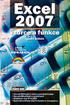 Makra Původně bylo makro chápáno jako posloupnost příkazů, kterou lze automaticky a opakovaně vykonávat. Sloužilo k automatickému provádění často se opakujících akcí. Nahráli jste posloupnost příkazů,
Makra Původně bylo makro chápáno jako posloupnost příkazů, kterou lze automaticky a opakovaně vykonávat. Sloužilo k automatickému provádění často se opakujících akcí. Nahráli jste posloupnost příkazů,
Zadání: TÉMA: Zápis algoritmu, čtení textového souboru, porovnání řetězců.
 TÉMA: Zápis algoritmu, čtení textového souboru, porovnání řetězců. Zadání: V textovém souboru text.txt je uloženo několik řádků textu. Vytvořte makro, které určí nejdelší řádek z daného souboru. 1. Název
TÉMA: Zápis algoritmu, čtení textového souboru, porovnání řetězců. Zadání: V textovém souboru text.txt je uloženo několik řádků textu. Vytvořte makro, které určí nejdelší řádek z daného souboru. 1. Název
Základy programování Proměnné Procedury, funkce, události Operátory a podmínková logika Objekt Range a Cells, odkazy Vlastnosti, metody a události
 Petr Blaha Základy programování Proměnné Procedury, funkce, události Operátory a podmínková logika Objekt Range a Cells, odkazy Vlastnosti, metody a události Cykly Základní funkce (matematické, textové,
Petr Blaha Základy programování Proměnné Procedury, funkce, události Operátory a podmínková logika Objekt Range a Cells, odkazy Vlastnosti, metody a události Cykly Základní funkce (matematické, textové,
Slíbená princezna. Univerzální ComboBox
 Již dříve jsem zmínil vizi jediného supercomba na listu, jehož obsah (seznam položek čerpaný z listu databanky) se mění v závislosti na sloupci, pro který má v danou chvíli sloužit. V tomto článku představím
Již dříve jsem zmínil vizi jediného supercomba na listu, jehož obsah (seznam položek čerpaný z listu databanky) se mění v závislosti na sloupci, pro který má v danou chvíli sloužit. V tomto článku představím
DUM 07 téma: Proměnné, konstanty a pohyb po buňkách ve VBA
 DUM 07 téma: Proměnné, konstanty a pohyb po buňkách ve VBA ze sady: 03 tematický okruh sady: Tvorba skript a maker ze šablony: 10 Algoritmizace a programování určeno pro: 4. ročník vzdělávací obor: vzdělávací
DUM 07 téma: Proměnné, konstanty a pohyb po buňkách ve VBA ze sady: 03 tematický okruh sady: Tvorba skript a maker ze šablony: 10 Algoritmizace a programování určeno pro: 4. ročník vzdělávací obor: vzdělávací
Kurz Databáze. Obsah. Formuláře. Práce s daty. Doc. Ing. Radim Farana, CSc.
 Kurz Databáze Práce s daty Doc. Ing. Radim Farana, CSc. Obsah Formuláře, typy formulářů, sekce formuláře. Objekty formuláře. Vytváření formulářů pomocí průvodce. Výběr dat, virtuální položky, agregace
Kurz Databáze Práce s daty Doc. Ing. Radim Farana, CSc. Obsah Formuláře, typy formulářů, sekce formuláře. Objekty formuláře. Vytváření formulářů pomocí průvodce. Výběr dat, virtuální položky, agregace
5a. Makra Visual Basic pro Microsoft Escel. Vytvořil Institut biostatistiky a analýz, Masarykova univerzita J. Kalina
 5a. Makra Visual Basic pro Microsoft Escel Vytvořil Institut biostatistiky a analýz, Masarykova univerzita J. Kalina Cyklické odkazy a iterativní výpočty Zde bude stránka o cyklických odkazech a iteracích.
5a. Makra Visual Basic pro Microsoft Escel Vytvořil Institut biostatistiky a analýz, Masarykova univerzita J. Kalina Cyklické odkazy a iterativní výpočty Zde bude stránka o cyklických odkazech a iteracích.
Spojování textových řetězců na listu
 Spojování textů (textových řetězců) v Excelu patří sice mezi triviální záležitosti, přesto věřím, že si v dnešním článku každý najde to své. Pojďme na to. Spojování textových řetězců Nebudu zde dlouze
Spojování textů (textových řetězců) v Excelu patří sice mezi triviální záležitosti, přesto věřím, že si v dnešním článku každý najde to své. Pojďme na to. Spojování textových řetězců Nebudu zde dlouze
4a. Makra Visual Basic pro Microsoft Excel Cyklické odkazy a iterace Makra funkce a metody
 4a. Makra Visual Basic pro Microsoft Excel Cyklické odkazy a iterace Makra funkce a metody Vytvořil Institut biostatistiky a analýz, Masarykova univerzita J. Kalina Cyklické odkazy a iterativní výpočty
4a. Makra Visual Basic pro Microsoft Excel Cyklické odkazy a iterace Makra funkce a metody Vytvořil Institut biostatistiky a analýz, Masarykova univerzita J. Kalina Cyklické odkazy a iterativní výpočty
Makro. PDF vytvořeno zkušební verzí pdffactory Pro www.fineprint.cz
 Makro Je posloupnost příkazů, která je uložena pod určitým názvem a kterou lze spustit jedinou akcí. (příkaz, klávesová zkratka nebo stisknutí tlačítka) Lze je jednoduše tvořit záznamem činnosti. Postup:
Makro Je posloupnost příkazů, která je uložena pod určitým názvem a kterou lze spustit jedinou akcí. (příkaz, klávesová zkratka nebo stisknutí tlačítka) Lze je jednoduše tvořit záznamem činnosti. Postup:
Visual Basic for Application
 Visual Basic for Application Leopold Bartoš 1 Začátek 1.1 Úvod Visual Basic for Application (VBA) je programové prostředí pro produkty, které jsou zahrnuty do balíku, který dostal jméno Microsoft Office.
Visual Basic for Application Leopold Bartoš 1 Začátek 1.1 Úvod Visual Basic for Application (VBA) je programové prostředí pro produkty, které jsou zahrnuty do balíku, který dostal jméno Microsoft Office.
Různé barvy v grafu pro skutečnost a plán
 Activate a Select jsou sesterské metody, se kterými se potkáváme pod VBA. Jejich cílem je zjednodušeně řečeno vybrat objekt. My se budeme zabývat aktivací (výběrem) oblasti buněk a (ouška) listu v Excelu.
Activate a Select jsou sesterské metody, se kterými se potkáváme pod VBA. Jejich cílem je zjednodušeně řečeno vybrat objekt. My se budeme zabývat aktivací (výběrem) oblasti buněk a (ouška) listu v Excelu.
Empty, Null, Nothing, Missing, prázdný řetězec a buňka
 Řečeno slovní hříčkou, pojmy uvedené v titulku mají společného všechno a nic. Každý z nich je vyjádřením stavu prázdné proměnné, a to podle datového typu či kontextu. Empty vyjadřuje neinicializovanou
Řečeno slovní hříčkou, pojmy uvedené v titulku mají společného všechno a nic. Každý z nich je vyjádřením stavu prázdné proměnné, a to podle datového typu či kontextu. Empty vyjadřuje neinicializovanou
Tematický celek 03 - Cvičné příklady
 Tematický celek 03 - Cvičné příklady Cvičný 1 Dim a As Object Private Sub Button1_Click(ByVal sender As System.Object, ByVal e As System.EventArgs) Handles Button1.Click 'Proceruda tlačítka "Vlož obsah
Tematický celek 03 - Cvičné příklady Cvičný 1 Dim a As Object Private Sub Button1_Click(ByVal sender As System.Object, ByVal e As System.EventArgs) Handles Button1.Click 'Proceruda tlačítka "Vlož obsah
Tabulka obsluhovaná kódem VBA
 V článku Tabulka aneb Seznam čili ListObject jsme se věnovali Tabulkám z pohledu práce na listu. Dnes si je osaháme prostřednictvím kódu VBA, kde jim není vyhrazen podle očekávání objekt Table, ale ListObject.
V článku Tabulka aneb Seznam čili ListObject jsme se věnovali Tabulkám z pohledu práce na listu. Dnes si je osaháme prostřednictvím kódu VBA, kde jim není vyhrazen podle očekávání objekt Table, ale ListObject.
V článku Skrytý obsah na listu (1) jsme se zabývali obecnými možnosti skrývání obsahu. Dnes se na dané téma podíváme prakticky.
 V článku Skrytý obsah na listu (1) jsme se zabývali obecnými možnosti skrývání obsahu. Dnes se na dané téma podíváme prakticky. Testování buněk Představme si situaci, kdy je výpočet podmíněn třemi vyplněnými
V článku Skrytý obsah na listu (1) jsme se zabývali obecnými možnosti skrývání obsahu. Dnes se na dané téma podíváme prakticky. Testování buněk Představme si situaci, kdy je výpočet podmíněn třemi vyplněnými
DUM 06 téma: Tvorba makra pomocí VBA
 DUM 06 téma: Tvorba makra pomocí VBA ze sady: 03 tematický okruh sady: Tvorba skript a maker ze šablony: 10 Algoritmizace a programování určeno pro: 4. ročník vzdělávací obor: 18-20-M/01 Informační technologie
DUM 06 téma: Tvorba makra pomocí VBA ze sady: 03 tematický okruh sady: Tvorba skript a maker ze šablony: 10 Algoritmizace a programování určeno pro: 4. ročník vzdělávací obor: 18-20-M/01 Informační technologie
Čtvrtek 3. listopadu. Makra v Excelu. Obecná definice makra: Spouštění makra: Druhy maker, způsoby tvorby a jejich ukládání
 Čtvrtek 3. listopadu Makra v Excelu Obecná definice makra: Podle definice je makro strukturovanou definicí jedné nebo několika akcí, které chceme, aby MS Excel vykonal jako odezvu na nějakou námi definovanou
Čtvrtek 3. listopadu Makra v Excelu Obecná definice makra: Podle definice je makro strukturovanou definicí jedné nebo několika akcí, které chceme, aby MS Excel vykonal jako odezvu na nějakou námi definovanou
10 Algoritmizace Příklad 2 Word 2007/ VBA
 TÉMA: Zápis algoritmu, cyklus se známým počtem opakování Prostředí aplikace Wordu je možné doplnit v rámci využití maker o automatizaci složitějších posloupností příkazů. Vedle záznamu makra je možno makra
TÉMA: Zápis algoritmu, cyklus se známým počtem opakování Prostředí aplikace Wordu je možné doplnit v rámci využití maker o automatizaci složitějších posloupností příkazů. Vedle záznamu makra je možno makra
Na úvod tip, jak kontrolovat šířku tabulky před a po změně. Chování makra ukazují obrázky. Jak změnit rastr v hotové tabulce Excelu
 Znáte to. Máte v Excelu hotovou tabulku, ne-li celý formulář, hrajete si s každým pixelem, aby se vše vešlo na jednu A4, a zjistíte, že potřebujete přidat další informace, sloupec. Ve výsledku to znamená
Znáte to. Máte v Excelu hotovou tabulku, ne-li celý formulář, hrajete si s každým pixelem, aby se vše vešlo na jednu A4, a zjistíte, že potřebujete přidat další informace, sloupec. Ve výsledku to znamená
3MA481 Propojení Accessu a Excelu David Hach
 Popis práce Tato práce se zabývá propojením aplikací MS Office s pomocí kódů ve VBA. V tomto konkrétním příkladě je znázorněn případ komunikace mezi programy MS Access 2007 a MS Excel 2007. Díky možnostem
Popis práce Tato práce se zabývá propojením aplikací MS Office s pomocí kódů ve VBA. V tomto konkrétním příkladě je znázorněn případ komunikace mezi programy MS Access 2007 a MS Excel 2007. Díky možnostem
Skripty základy VB, vestavěné objekty, příklady
 Skripty základy VB, vestavěné objekty, příklady Tento dokument popisuje základy VB, vestavěné objekty, jejich metody a vlastnosti. Na závěr jsou uvedeny typické příklady použití. Stav ke dni: 9.12.2006
Skripty základy VB, vestavěné objekty, příklady Tento dokument popisuje základy VB, vestavěné objekty, jejich metody a vlastnosti. Na závěr jsou uvedeny typické příklady použití. Stav ke dni: 9.12.2006
Programovací jazyk Pascal
 Programovací jazyk Pascal Syntaktická pravidla (syntaxe jazyka) přesná pravidla pro zápis příkazů Sémantická pravidla (sémantika jazyka) pravidla, která každému příkazu přiřadí přesný význam Všechny konstrukce
Programovací jazyk Pascal Syntaktická pravidla (syntaxe jazyka) přesná pravidla pro zápis příkazů Sémantická pravidla (sémantika jazyka) pravidla, která každému příkazu přiřadí přesný význam Všechny konstrukce
8 Makra Příklad 4 Excel 2007
 TÉMA: Úprava maker rozhodování, příkaz If..Then..Else Sekretářka společnosti Naše zahrada potřebuje upravit makra vytvořená pomocí záznamu tak, aby vyhovovala jejím požadavkům. Pro úpravy využije Editor
TÉMA: Úprava maker rozhodování, příkaz If..Then..Else Sekretářka společnosti Naše zahrada potřebuje upravit makra vytvořená pomocí záznamu tak, aby vyhovovala jejím požadavkům. Pro úpravy využije Editor
Odstavení automatického zpracování hypertextových odkazů
 Pokud Excel rozpozná v textu buňky hypertextový odkaz (zkráceně hyperlink) směřující na webovou stránku či e-mail, zprovozní jej na klepnutí myškou. Někdy je tato funkčnost potřebná, jindy otravná. Chování
Pokud Excel rozpozná v textu buňky hypertextový odkaz (zkráceně hyperlink) směřující na webovou stránku či e-mail, zprovozní jej na klepnutí myškou. Někdy je tato funkčnost potřebná, jindy otravná. Chování
ZŠ ÚnO, Bratří Čapků 1332
 MS Excel 2002 Grada - po spuštění je třeba kliknout do středu obrazovky - v dalším dialogovém okně (Přihlášení) vybrat uživatele, zřídit Nového uživatele nebo zvolit variantu Bez přihlášení (pro anonymní
MS Excel 2002 Grada - po spuštění je třeba kliknout do středu obrazovky - v dalším dialogovém okně (Přihlášení) vybrat uživatele, zřídit Nového uživatele nebo zvolit variantu Bez přihlášení (pro anonymní
VISUAL BASIC. Přehled témat
 VISUAL BASIC Přehled témat 1 ÚVOD DO PROGRAMOVÁNÍ Co je to program? Kuchařský předpis, scénář k filmu,... Program posloupnost instrukcí Běh programu: postupné plnění instrukcí zpracovávání vstupních dat
VISUAL BASIC Přehled témat 1 ÚVOD DO PROGRAMOVÁNÍ Co je to program? Kuchařský předpis, scénář k filmu,... Program posloupnost instrukcí Běh programu: postupné plnění instrukcí zpracovávání vstupních dat
WSH Windows Script Hosting. OSY 2 Přednáška číslo 2 opravená verze z 15.10.2007
 WSH Windows Script Hosting OSY 2 Přednáška číslo 2 opravená verze z 15.10.2007 Co je skript? Skriptování nástroj pro správu systému a automatizaci úloh Umožňuje psát skripty jednoduché interpretované programové
WSH Windows Script Hosting OSY 2 Přednáška číslo 2 opravená verze z 15.10.2007 Co je skript? Skriptování nástroj pro správu systému a automatizaci úloh Umožňuje psát skripty jednoduché interpretované programové
Odstranění řádků (na základě hodnoty)
 Odstranění řádků (na základě hodnoty) patří k častým dotazům v diskusích. Úlohu je třeba rozdělit na dvě části nalezení požadovaných buněk a následné odmazání řádků, na kterých leží. Výběr buněk lze provádět
Odstranění řádků (na základě hodnoty) patří k častým dotazům v diskusích. Úlohu je třeba rozdělit na dvě části nalezení požadovaných buněk a následné odmazání řádků, na kterých leží. Výběr buněk lze provádět
Ukázka knihy z internetového knihkupectví www.kosmas.cz
 Ukázka knihy z internetového knihkupectví www.kosmas.cz Obsah 1 2 3 4 Úvod...11 1. Makra v Excelu...14 1.1 Proč je v Excelu obsažen i programovací jazyk... 14 Ve kterých případech je vhodné používat
Ukázka knihy z internetového knihkupectví www.kosmas.cz Obsah 1 2 3 4 Úvod...11 1. Makra v Excelu...14 1.1 Proč je v Excelu obsažen i programovací jazyk... 14 Ve kterých případech je vhodné používat
Jazyk PL/SQL Úvod, blok
 Jazyk PL/SQL Úvod, blok 1 Bc. Tomáš Romanovský Procedural Language for Structured Query Language Součást systému Oracle, rozšíření SQL o procedurální rysy Prostředky pro vytváření a spouštění programových
Jazyk PL/SQL Úvod, blok 1 Bc. Tomáš Romanovský Procedural Language for Structured Query Language Součást systému Oracle, rozšíření SQL o procedurální rysy Prostředky pro vytváření a spouštění programových
Níže uvedená tabulka obsahuje technické údaje a omezení aplikace Excel (viz také článek Technické údaje a omezení aplikace Excel (2007).
 Níže uvedená tabulka obsahuje technické údaje a omezení aplikace - (viz také článek Technické údaje a omezení aplikace Excel (). otevřených sešitů a systémovými prostředky a systémovými prostředky a systémovými
Níže uvedená tabulka obsahuje technické údaje a omezení aplikace - (viz také článek Technické údaje a omezení aplikace Excel (). otevřených sešitů a systémovými prostředky a systémovými prostředky a systémovými
Ukazka knihy z internetoveho knihkupectvi www.kosmas.cz
 Ukazka knihy z internetoveho knihkupectvi www.kosmas.cz Programování v Excelu 2007 a 2010 záznam, úprava a programování maker Marek Laurenčík Vydala Grada Publishing, a.s. U Průhonu 22, Praha 7 jako svou
Ukazka knihy z internetoveho knihkupectvi www.kosmas.cz Programování v Excelu 2007 a 2010 záznam, úprava a programování maker Marek Laurenčík Vydala Grada Publishing, a.s. U Průhonu 22, Praha 7 jako svou
Gymnázium a Střední odborná škola, Rokycany, Mládežníků 1115
 Gymnázium a Střední odborná škola, Rokycany, Mládežníků 1115 Číslo projektu: CZ.1.07/1.5.00/34.0410 Číslo šablony: 25 Název materiálu: Ovládací prvky formuláře a makra Ročník: 2. ročník Identifikace materiálu:
Gymnázium a Střední odborná škola, Rokycany, Mládežníků 1115 Číslo projektu: CZ.1.07/1.5.00/34.0410 Číslo šablony: 25 Název materiálu: Ovládací prvky formuláře a makra Ročník: 2. ročník Identifikace materiálu:
Microsoft Access. Typy objektů databáze: Vytvoření a návrh nové tabulky. Vytvoření tabulky v návrhovém zobrazení
 Microsoft Access Databáze je seskupení většího množství údajů, které mají určitou logiku a lze je určitým způsobem vyhodnocovat, zpracovávat a analyzovat Access je jedním z programů určených pro zpracování
Microsoft Access Databáze je seskupení většího množství údajů, které mají určitou logiku a lze je určitým způsobem vyhodnocovat, zpracovávat a analyzovat Access je jedním z programů určených pro zpracování
Generátor list nastavení
 Generátor menu verze 1.1 je nástroj pro vytváření menu a vlastních panelů nástrojů typu CommandBar, jak je známe z Excelu 2003 a dřívějších. Nenutí uživatele zasahovat do programového kódu VBA, pokud se
Generátor menu verze 1.1 je nástroj pro vytváření menu a vlastních panelů nástrojů typu CommandBar, jak je známe z Excelu 2003 a dřívějších. Nenutí uživatele zasahovat do programového kódu VBA, pokud se
v Excelu záznam, úprava a programování maker Programování Marek Laurenčík
 Programování v Excelu záznam, úprava a programování maker Marek Laurenčík Tvorba maker a editor jazyka VBA Vlastnosti a metody buněk a oblastí Práce s listy, sešity a aplikací Excelu Pokročilejší programovací
Programování v Excelu záznam, úprava a programování maker Marek Laurenčík Tvorba maker a editor jazyka VBA Vlastnosti a metody buněk a oblastí Práce s listy, sešity a aplikací Excelu Pokročilejší programovací
EVROPSKÝ SOCIÁLNÍ FOND. Úvod do PHP PRAHA & EU INVESTUJEME DO VAŠÍ BUDOUCNOSTI
 EVROPSKÝ SOCIÁLNÍ FOND Úvod do PHP PRAHA & EU INVESTUJEME DO VAŠÍ BUDOUCNOSTI Úvod do PHP PHP Personal Home Page Hypertext Preprocessor jazyk na tvorbu dokumentů přípona: *.php skript je součást HTML stránky!
EVROPSKÝ SOCIÁLNÍ FOND Úvod do PHP PRAHA & EU INVESTUJEME DO VAŠÍ BUDOUCNOSTI Úvod do PHP PHP Personal Home Page Hypertext Preprocessor jazyk na tvorbu dokumentů přípona: *.php skript je součást HTML stránky!
Dialog Najít a nahradit
 Součet buněk dle barvy (pozadí) patří k nejčastějším zadáním objevující se na internetových fórech. Dodnes není uspokojivě vyřešen z pohledu funkcí listu. Na druhou stranu buďme rádi za přidanou funkčnost
Součet buněk dle barvy (pozadí) patří k nejčastějším zadáním objevující se na internetových fórech. Dodnes není uspokojivě vyřešen z pohledu funkcí listu. Na druhou stranu buďme rádi za přidanou funkčnost
Tabulková data. budeme pracovat s CSV soubory položky oddělené středníkem, např.
 Tabulková data budeme pracovat s CSV soubory položky oddělené středníkem, např. Číslo zákazníka;příjmení;jméno;datum narození 17;Novotná;Bohdana;25.11.1982 22;Kender;David;24.12.1986 29;Čihák;Jan;18.3.1969
Tabulková data budeme pracovat s CSV soubory položky oddělené středníkem, např. Číslo zákazníka;příjmení;jméno;datum narození 17;Novotná;Bohdana;25.11.1982 22;Kender;David;24.12.1986 29;Čihák;Jan;18.3.1969
24-2-2 PROMĚNNÉ, KONSTANTY A DATOVÉ TYPY TEORIE DATUM VYTVOŘENÍ: 23.7.2013 KLÍČOVÁ AKTIVITA: 02 PROGRAMOVÁNÍ 2. ROČNÍK (PRG2) HODINOVÁ DOTACE: 1
 24-2-2 PROMĚNNÉ, KONSTANTY A DATOVÉ TYPY TEORIE AUTOR DOKUMENTU: MGR. MARTINA SUKOVÁ DATUM VYTVOŘENÍ: 23.7.2013 KLÍČOVÁ AKTIVITA: 02 UČIVO: STUDIJNÍ OBOR: PROGRAMOVÁNÍ 2. ROČNÍK (PRG2) INFORMAČNÍ TECHNOLOGIE
24-2-2 PROMĚNNÉ, KONSTANTY A DATOVÉ TYPY TEORIE AUTOR DOKUMENTU: MGR. MARTINA SUKOVÁ DATUM VYTVOŘENÍ: 23.7.2013 KLÍČOVÁ AKTIVITA: 02 UČIVO: STUDIJNÍ OBOR: PROGRAMOVÁNÍ 2. ROČNÍK (PRG2) INFORMAČNÍ TECHNOLOGIE
1 Tabulky Příklad 3 Access 2010
 TÉMA: Vytvoření tabulky v návrhovém zobrazení Pro společnost Naše zahrada je třeba vytvořit databázi pro evidenci objednávek o konkrétní struktuře tabulek. Do databáze je potřeba ještě přidat tabulku Platby,
TÉMA: Vytvoření tabulky v návrhovém zobrazení Pro společnost Naše zahrada je třeba vytvořit databázi pro evidenci objednávek o konkrétní struktuře tabulek. Do databáze je potřeba ještě přidat tabulku Platby,
'============================================================== Data\Priklady\04_Zpracovani_dat\ ' Název souboru 04_01_Comparison.
 95 Úvod V této kapitole naleznete řešení, které vám ukáže, jak můžete použít VBA pro zpracování dat. Dozvíte se, jak ukládat odkazy, jak porovnávat obsahy listů a jak se dají získat vzorce. Budeme se rovněž
95 Úvod V této kapitole naleznete řešení, které vám ukáže, jak můžete použít VBA pro zpracování dat. Dozvíte se, jak ukládat odkazy, jak porovnávat obsahy listů a jak se dají získat vzorce. Budeme se rovněž
EXCEL VBA. Programování aplikací v Excelu. Aplikační software na PC
 Programování aplikací v Excelu Aplikační software na PC EXCEL VBA RNDr. Jan Preclík preclik@ksvi.mff.cuni.cz Objektem v Excelu se rozumí cokoli, co může být programováno nebo řízeno Excel obsahuje přibližně
Programování aplikací v Excelu Aplikační software na PC EXCEL VBA RNDr. Jan Preclík preclik@ksvi.mff.cuni.cz Objektem v Excelu se rozumí cokoli, co může být programováno nebo řízeno Excel obsahuje přibližně
Sada 2 Microsoft Word 2007
 S třední škola stavební Jihlava Sada 2 Microsoft Word 2007 11. Tabulky vytváření tabulek Digitální učební materiál projektu: SŠS Jihlava šablony registrační číslo projektu:cz.1.09/1.5.00/34.0284 Šablona:
S třední škola stavební Jihlava Sada 2 Microsoft Word 2007 11. Tabulky vytváření tabulek Digitální učební materiál projektu: SŠS Jihlava šablony registrační číslo projektu:cz.1.09/1.5.00/34.0284 Šablona:
Aplikovaná informatika. Podklady předmětu Aplikovaná informatika pro akademický rok 2006/2007 Radim Farana. Obsah. Obsah předmětu
 1 Podklady předmětu pro akademický rok 2006/2007 Radim Farana Obsah 2 Obsah předmětu, Požadavky kreditového systému, Datové typy jednoduché, složené, Programové struktury, Předávání dat. Obsah předmětu
1 Podklady předmětu pro akademický rok 2006/2007 Radim Farana Obsah 2 Obsah předmětu, Požadavky kreditového systému, Datové typy jednoduché, složené, Programové struktury, Předávání dat. Obsah předmětu
POČÍTAČE A PROGRAMOVÁNÍ
 POČÍTAČE A PROGRAMOVÁNÍ Vícerozměrná statická a dynamická pole, Pole polí Miroslav Vavroušek PPI 08 V1.1 Opakovaní z minulé přednášky Datová pole Jednorozměrná statická datová pole Dynamická datová pole
POČÍTAČE A PROGRAMOVÁNÍ Vícerozměrná statická a dynamická pole, Pole polí Miroslav Vavroušek PPI 08 V1.1 Opakovaní z minulé přednášky Datová pole Jednorozměrná statická datová pole Dynamická datová pole
Programy na PODMÍNĚNÝ příkaz IF a CASE
 Vstupy a výstupy budou vždy upraveny tak, aby bylo zřejmé, co zadáváme a co se zobrazuje. Není-li určeno, zadáváme přirozená čísla. Je-li to možné, používej generátor náhodných čísel vysvětli, co a jak
Vstupy a výstupy budou vždy upraveny tak, aby bylo zřejmé, co zadáváme a co se zobrazuje. Není-li určeno, zadáváme přirozená čísla. Je-li to možné, používej generátor náhodných čísel vysvětli, co a jak
Ukázka knihy z internetového knihkupectví www.kosmas.cz
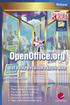 Ukázka knihy z internetového knihkupectví www.kosmas.cz U k á z k a k n i h y z i n t e r n e t o v é h o k n i h k u p e c t v í w w w. k o s m a s. c z, U I D : K O S 1 8 1 1 4 2 U k á z k a k n i h
Ukázka knihy z internetového knihkupectví www.kosmas.cz U k á z k a k n i h y z i n t e r n e t o v é h o k n i h k u p e c t v í w w w. k o s m a s. c z, U I D : K O S 1 8 1 1 4 2 U k á z k a k n i h
Čtvrtek 8. prosince. Pascal - opakování základů. Struktura programu:
 Čtvrtek 8 prosince Pascal - opakování základů Struktura programu: 1 hlavička obsahuje název programu, použité programové jednotky (knihovny), definice konstant, deklarace proměnných, všechny použité procedury
Čtvrtek 8 prosince Pascal - opakování základů Struktura programu: 1 hlavička obsahuje název programu, použité programové jednotky (knihovny), definice konstant, deklarace proměnných, všechny použité procedury
Postupy práce se šablonami IS MPP
 Postupy práce se šablonami IS MPP Modul plánování a přezkoumávání, verze 1.20 vypracovala společnost ASD Software, s.r.o. dokument ze dne 27. 3. 2013, verze 1.01 Postupy práce se šablonami IS MPP Modul
Postupy práce se šablonami IS MPP Modul plánování a přezkoumávání, verze 1.20 vypracovala společnost ASD Software, s.r.o. dokument ze dne 27. 3. 2013, verze 1.01 Postupy práce se šablonami IS MPP Modul
Řešení. ŘEŠENÍ 36 Výsledková listina soutěže
 Příklad zahrnuje Textová editace buněk Základní vzorce Vložené kliparty Propojené listy Grafická úprava buněk Složitější vzorce Vložené externí obrázky Formuláře Úprava formátu Vysoce speciální funkce
Příklad zahrnuje Textová editace buněk Základní vzorce Vložené kliparty Propojené listy Grafická úprava buněk Složitější vzorce Vložené externí obrázky Formuláře Úprava formátu Vysoce speciální funkce
2. Cvičení Formáty dat, jednoduché vzorce
 2. Cvičení Formáty dat, jednoduché vzorce 1. Vytvořte složku s vaším příjmením a jménem. 2. Otevřete soubor MS Excel, uložte ho do vaší složky pod názvem 02_Priklad. K názvu nepřidávejte své jméno, při
2. Cvičení Formáty dat, jednoduché vzorce 1. Vytvořte složku s vaším příjmením a jménem. 2. Otevřete soubor MS Excel, uložte ho do vaší složky pod názvem 02_Priklad. K názvu nepřidávejte své jméno, při
Obsah. Úvod 15. Úvod do Excelu Práce se sešity 35
 Úvod 15 Komu je kniha určena 15 Uspořádání knihy 15 Zpětná vazba od čtenářů 16 Zdrojové kódy ke knize 17 Errata 17 1 Úvod do Excelu 2016 19 Stručná charakteristika Excelu 20 Spuštění a zavření aplikace
Úvod 15 Komu je kniha určena 15 Uspořádání knihy 15 Zpětná vazba od čtenářů 16 Zdrojové kódy ke knize 17 Errata 17 1 Úvod do Excelu 2016 19 Stručná charakteristika Excelu 20 Spuštění a zavření aplikace
EXCELentní tipy a triky pro mírně pokročilé. Martina Litschmannová
 EXCELentní tipy a triky pro mírně pokročilé Martina Litschmannová Obsah semináře definování názvu dynamicky měněné oblasti, kontingenční tabulky úvod, kontingenční tabulky násobné oblasti sloučení, převod
EXCELentní tipy a triky pro mírně pokročilé Martina Litschmannová Obsah semináře definování názvu dynamicky měněné oblasti, kontingenční tabulky úvod, kontingenční tabulky násobné oblasti sloučení, převod
Excel Asistent Magazín 06/2003
 Excel Asistent Magazín 06/2003 Pojmenované oblasti Jiří Číhař, Dataspectrum http:// // ExcelAsistentMagazín je určen k volnému šíření. Pokud Vás jeho obsah zaujal, zašlete jej prosím svým kolegům a přátelům.
Excel Asistent Magazín 06/2003 Pojmenované oblasti Jiří Číhař, Dataspectrum http:// // ExcelAsistentMagazín je určen k volnému šíření. Pokud Vás jeho obsah zaujal, zašlete jej prosím svým kolegům a přátelům.
VBA Excel. Sub UlozV. v příkladech. Ran. Lenka Forstová. Sub CisloOprava() eric(b. i( Dim Bunka. Bunka.Value = End If. Microsoft Next Bunka End Sub
 Sub CisloOprava() a( Function CeleCisloZRetezce(S Dim As Bunka Range Long Sub UlozV String) As As For Each Bunk nka In Sele If Not IsNumer eric(b i( Dim Bunka Bunka.I As.Interior Ran El ls se Bunka.Value
Sub CisloOprava() a( Function CeleCisloZRetezce(S Dim As Bunka Range Long Sub UlozV String) As As For Each Bunk nka In Sele If Not IsNumer eric(b i( Dim Bunka Bunka.I As.Interior Ran El ls se Bunka.Value
KAPITOLA 10. Vytváření funkcí
 KAPITOLA 10 Funkce je procedura VBA, která vykonává nějaký výpočet a vrací určitou hodnotu. Funkce napsané v editoru Visual Basic lze použít v kódu VBA nebo ve vzorcích na pracovním listu. V této kapitole
KAPITOLA 10 Funkce je procedura VBA, která vykonává nějaký výpočet a vrací určitou hodnotu. Funkce napsané v editoru Visual Basic lze použít v kódu VBA nebo ve vzorcích na pracovním listu. V této kapitole
ExcelVBAmodul. Podpora pro výměnu dat automatů MICROPEL s aplikací Microsoft Excel
 ExcelVBAmodul Podpora pro výměnu dat automatů MICROPEL s aplikací Microsoft Excel ExcelVBAmodul Podpora pro výměnu dat automatů MICROPEL s aplikací Microsoft Excel 3. verze dokumentu 05/2013 MICROPEL s.r.o.
ExcelVBAmodul Podpora pro výměnu dat automatů MICROPEL s aplikací Microsoft Excel ExcelVBAmodul Podpora pro výměnu dat automatů MICROPEL s aplikací Microsoft Excel 3. verze dokumentu 05/2013 MICROPEL s.r.o.
Grafy opakování a prohloubení Při sestrojování grafu označíme tabulku a na kartě Vložit klikneme na zvolený graf
 Pátek 30. září Grafy opakování a prohloubení Při sestrojování grafu označíme tabulku a na kartě Vložit klikneme na zvolený graf Nástroje grafu (objeví se při označeném grafu) - 3 záložky návrh, rozložení,
Pátek 30. září Grafy opakování a prohloubení Při sestrojování grafu označíme tabulku a na kartě Vložit klikneme na zvolený graf Nástroje grafu (objeví se při označeném grafu) - 3 záložky návrh, rozložení,
MsgBox, InputBox, FileDialog, Pravomoci vlastních funkcí (UDF) Function TESTOVKA() 'dialog (MsgBox) TESTOVKA = MsgBox("Baf!
 Při výkladu funkcí (Function) ve VBA se na první místě zmiňuje, že na rozdíl od procedur (Sub) vracejí hodnotu a vyskytují se tak často na pravé straně příkazů přiřazení. A stejně jako procedury, které
Při výkladu funkcí (Function) ve VBA se na první místě zmiňuje, že na rozdíl od procedur (Sub) vracejí hodnotu a vyskytují se tak často na pravé straně příkazů přiřazení. A stejně jako procedury, které
Dotazy tvorba nových polí (vypočítané pole)
 Téma 2.4 Dotazy tvorba nových polí (vypočítané pole) Pomocí dotazu lze také vytvářet nová pole, která mají vazbu na již existující pole v databázi. Vznikne tedy nový sloupec, který se počítá podle vzorce.
Téma 2.4 Dotazy tvorba nových polí (vypočítané pole) Pomocí dotazu lze také vytvářet nová pole, která mají vazbu na již existující pole v databázi. Vznikne tedy nový sloupec, který se počítá podle vzorce.
1.1 Struktura programu v Pascalu Vstup a výstup Operátory a některé matematické funkce 5
 Obsah Obsah 1 Programovací jazyk Pascal 1 1.1 Struktura programu v Pascalu.................... 1 2 Proměnné 2 2.1 Vstup a výstup............................ 3 3 Operátory a některé matematické funkce 5
Obsah Obsah 1 Programovací jazyk Pascal 1 1.1 Struktura programu v Pascalu.................... 1 2 Proměnné 2 2.1 Vstup a výstup............................ 3 3 Operátory a některé matematické funkce 5
Excel 2007 praktická práce
 Excel 2007 praktická práce 1 Excel OP LZZ Tento kurz je financován prostřednictvím výzvy č. 40 Operačního programu Lidské zdroje a zaměstnanost z prostředků Evropského sociálního fondu. 2 Excel Cíl kurzu
Excel 2007 praktická práce 1 Excel OP LZZ Tento kurz je financován prostřednictvím výzvy č. 40 Operačního programu Lidské zdroje a zaměstnanost z prostředků Evropského sociálního fondu. 2 Excel Cíl kurzu
Dialog Vzhled stránky
 Sestava více listů často netvoří kompaktní celek. Zpravidla nenavrhujeme listy jako součást něčeho většího, a tomu odpovídá jejich struktura. Některé se nevejdou na A4, mají různé okraje a velikost písma,
Sestava více listů často netvoří kompaktní celek. Zpravidla nenavrhujeme listy jako součást něčeho většího, a tomu odpovídá jejich struktura. Některé se nevejdou na A4, mají různé okraje a velikost písma,
Počítačová simulace logistických procesů I. 11. přednáška Programování v SimTalk. ŠAVŠ, Fábry
 Počítačová simulace logistických procesů I. ŠAVŠ, Fábry 29.4.2019 Cíl přednášky Seznámit s možnostmi práce v cyklech a tabulkami. 2 Struktura přednášky Podmíněné příkazy s INSPECT. Příkazy s opakujícím
Počítačová simulace logistických procesů I. ŠAVŠ, Fábry 29.4.2019 Cíl přednášky Seznámit s možnostmi práce v cyklech a tabulkami. 2 Struktura přednášky Podmíněné příkazy s INSPECT. Příkazy s opakujícím
Předmluva 11 Typografická konvence použitá v knize 12. 1 Úvod do Excelu 2003 13
 Předmluva 11 Typografická konvence použitá v knize 12 1 Úvod do Excelu 2003 13 Spuštění a ukončení Excelu 14 Spuštění Excelu 14 Ukončení práce s Excelem 15 Přepínání mezi otevřenými sešity 16 Oprava aplikace
Předmluva 11 Typografická konvence použitá v knize 12 1 Úvod do Excelu 2003 13 Spuštění a ukončení Excelu 14 Spuštění Excelu 14 Ukončení práce s Excelem 15 Přepínání mezi otevřenými sešity 16 Oprava aplikace
Informační a komunikační technologie pro učební obory ME4 a SE4. Makra
 Informační a komunikační technologie pro učební obory ME4 a SE4 Makra I. část Praha 2012 2013 Zpracoval: Ing. Pavel branšovský pro potřebu VOŠ a SŠSE Volně použito podkladů z internetu a kolegů ze školy
Informační a komunikační technologie pro učební obory ME4 a SE4 Makra I. část Praha 2012 2013 Zpracoval: Ing. Pavel branšovský pro potřebu VOŠ a SŠSE Volně použito podkladů z internetu a kolegů ze školy
V praxi je běžné, že se ovlivňuje více prvků navzájem. Tady už si s jednou globální proměnnou nevystačíme.
 Provázané TextBoxy na formuláři potřebujeme v případě, kdy například mají sloužit jako převodník mezi fyzikálními jednotkami (tlak, GPS souřadnice, ). Pokud je vazba jednosměrná, stačí v události Change
Provázané TextBoxy na formuláři potřebujeme v případě, kdy například mají sloužit jako převodník mezi fyzikálními jednotkami (tlak, GPS souřadnice, ). Pokud je vazba jednosměrná, stačí v události Change
Různé barvy v grafu pro skutečnost a plán
 Různé barvy v grafu pro skutečnost a plán (odhad budoucí hodnoty) si přejí především finanční analytici a plánovači. Inspirací pro dnešních pár řádků mi byl článek Jiřího Číhaře Odlišení skutečných a odhadovaných
Různé barvy v grafu pro skutečnost a plán (odhad budoucí hodnoty) si přejí především finanční analytici a plánovači. Inspirací pro dnešních pár řádků mi byl článek Jiřího Číhaře Odlišení skutečných a odhadovaných
MS EXCEL 2010 ÚLOHY. Vytvořte tabulku podle obrázku, která bude provádět základní matematické operace se dvěma zadanými čísly a a b.
 MS EXCEL 2010 ÚLOHY ÚLOHA Č.1 Vytvořte tabulku podle obrázku, která bude provádět základní matematické operace se dvěma zadanými čísly a a b. Do buněk B2 a B3 očekávám zadání hodnot. Buňky B6:B13 a D6:D13
MS EXCEL 2010 ÚLOHY ÚLOHA Č.1 Vytvořte tabulku podle obrázku, která bude provádět základní matematické operace se dvěma zadanými čísly a a b. Do buněk B2 a B3 očekávám zadání hodnot. Buňky B6:B13 a D6:D13
Manuál k programu KaraokeEditor
 Manuál k programu KaraokeEditor Co je KaraokeEditor? Program slouží pro editaci tagů v hudebních souborech formátu mp3. Tagy jsou doprovodné informace o písni, uložené přímo v mp3. Aplikace umí pracovat
Manuál k programu KaraokeEditor Co je KaraokeEditor? Program slouží pro editaci tagů v hudebních souborech formátu mp3. Tagy jsou doprovodné informace o písni, uložené přímo v mp3. Aplikace umí pracovat
Microsoft Word základní
 Časový rozsah: 2 dny (8:30-14:00) Cena: 2400 Kč + DPH Microsoft Word základní Tvorba kratších dokumentů se zaměřením na korespondenci. Základy tvorby a formátování písma a odstavců. Vkládání tabulek a
Časový rozsah: 2 dny (8:30-14:00) Cena: 2400 Kč + DPH Microsoft Word základní Tvorba kratších dokumentů se zaměřením na korespondenci. Základy tvorby a formátování písma a odstavců. Vkládání tabulek a
KIV/ZIS - cvičení. je dobré chodit na cvičení, lépe se pak vypracovávají semestrálky. první 2 týdny podle kapacity 1/37
 KIV/ZIS - cvičení David Široký (dsiroky@kiv.zcu.cz) http://portal.zcu.cz -> Courseware -> Moje předměty -> KIV/ZIS http://dasir.cz/vyuka/ docházka - není povinná, ale je sledovaná přesuny mezi cvičeními
KIV/ZIS - cvičení David Široký (dsiroky@kiv.zcu.cz) http://portal.zcu.cz -> Courseware -> Moje předměty -> KIV/ZIS http://dasir.cz/vyuka/ docházka - není povinná, ale je sledovaná přesuny mezi cvičeními
Microsoft Excel kopírování vzorců, adresování, podmíněný formát. Mgr. Jan Veverka Střední odborná škola sociální Evangelická akademie
 Microsoft Excel kopírování vzorců, adresování, podmíněný formát Mgr. Jan Veverka Střední odborná škola sociální Evangelická akademie Kopírování vzorců v mnoha případech je třeba provést stejný výpočet
Microsoft Excel kopírování vzorců, adresování, podmíněný formát Mgr. Jan Veverka Střední odborná škola sociální Evangelická akademie Kopírování vzorců v mnoha případech je třeba provést stejný výpočet
LEKCE 6. Operátory. V této lekci najdete:
 LEKCE 6 Operátory V této lekci najdete: Aritmetické operátory...94 Porovnávací operátory...96 Operátor řetězení...97 Bitové logické operátory...97 Další operátory...101 92 ČÁST I: Programování v jazyce
LEKCE 6 Operátory V této lekci najdete: Aritmetické operátory...94 Porovnávací operátory...96 Operátor řetězení...97 Bitové logické operátory...97 Další operátory...101 92 ČÁST I: Programování v jazyce
VBA jako nástroj tvorby vlastních funkcí pro zkvalitnění výstupu v MS Excel
 VBA jako nástroj tvorby vlastních funkcí pro zkvalitnění výstupu v MS Excel Ing. Petr Dydowicz, Ph.D. 1 e-mail: dydowicz@skolskzykomplex.cz 1 I. Německé zemské gymnasium, základní škola a mateřská škola,
VBA jako nástroj tvorby vlastních funkcí pro zkvalitnění výstupu v MS Excel Ing. Petr Dydowicz, Ph.D. 1 e-mail: dydowicz@skolskzykomplex.cz 1 I. Německé zemské gymnasium, základní škola a mateřská škola,
Cvičné příklady Hodina 2
 Cvičný 1 Textové pole (TextBox) Cvičné příklady Hodina 2 Handles Button1.Click 'Procedura pro tlačítko "Předej hodnotu zapsanou v poli Text1 do pole Text2" TextBox2.Text = TextBox1.Text 'Předání hodnoty
Cvičný 1 Textové pole (TextBox) Cvičné příklady Hodina 2 Handles Button1.Click 'Procedura pro tlačítko "Předej hodnotu zapsanou v poli Text1 do pole Text2" TextBox2.Text = TextBox1.Text 'Předání hodnoty
Makra v OpenOffice.org Calc
 Makra v OpenOffice.org Calc Petr Ponížil Tento výukový materiál vznikl jako součást grantového projektu Gymnázia Kroměříž s názvem Beznákladové ICT pro učitele realizovaného v letech 2009 2012. Projekt
Makra v OpenOffice.org Calc Petr Ponížil Tento výukový materiál vznikl jako součást grantového projektu Gymnázia Kroměříž s názvem Beznákladové ICT pro učitele realizovaného v letech 2009 2012. Projekt
Programujeme v softwaru Statistica
 Programujeme v softwaru Statistica díl čtvrtý Newsletter Statistica ACADEMY Téma: Programování, makra, skripty Typ článku: Návody Tento článek navazuje na sérii předchozích článků, ze kterých už víme,
Programujeme v softwaru Statistica díl čtvrtý Newsletter Statistica ACADEMY Téma: Programování, makra, skripty Typ článku: Návody Tento článek navazuje na sérii předchozích článků, ze kterých už víme,
type Obdelnik = array [1..3, 1..4] of integer; var M: Obdelnik;
![type Obdelnik = array [1..3, 1..4] of integer; var M: Obdelnik; type Obdelnik = array [1..3, 1..4] of integer; var M: Obdelnik;](/thumbs/94/120770645.jpg) Vícerozměrné pole type Obdelnik = array [1..3, 1..4] of integer; var M: Obdelnik; M[2,3] := 3145; - počet indexů není omezen (v praxi obvykle nejvýše tři) - více indexů pomalejší přístup k prvku (počítá
Vícerozměrné pole type Obdelnik = array [1..3, 1..4] of integer; var M: Obdelnik; M[2,3] := 3145; - počet indexů není omezen (v praxi obvykle nejvýše tři) - více indexů pomalejší přístup k prvku (počítá
ŘÍZENÍ UDÁLOSTÍ V EXCELU
 ŘÍZENÍ UDÁLOSTÍ V EXCELU OBSAH 1 ÚVOD... 3 2 STRUKTURA... 3 2.1 ADRESÁŘOVÁ STRUKTURA... 3 2.2 STRUKTURA SEŠITU UDALOSTI.XLSM... 4 3 POPIS FUNKCÍ... 5 3.1 NOVÁ UDÁLOST... 5 3.2 POPIS UDÁLOSTI V ZÁZNAMOVÉM
ŘÍZENÍ UDÁLOSTÍ V EXCELU OBSAH 1 ÚVOD... 3 2 STRUKTURA... 3 2.1 ADRESÁŘOVÁ STRUKTURA... 3 2.2 STRUKTURA SEŠITU UDALOSTI.XLSM... 4 3 POPIS FUNKCÍ... 5 3.1 NOVÁ UDÁLOST... 5 3.2 POPIS UDÁLOSTI V ZÁZNAMOVÉM
VÝŘEZ OBLASTI BUNĚK VZORCEM
 Dovedete si představit výřez oblasti buněk zobrazený na jiném listu? Nepotřebujeme k tomu žádný speciální prvek (viz třeba Spreadsheet z dnes již nepodporovaných Office Web Components), na druhou stranu
Dovedete si představit výřez oblasti buněk zobrazený na jiném listu? Nepotřebujeme k tomu žádný speciální prvek (viz třeba Spreadsheet z dnes již nepodporovaných Office Web Components), na druhou stranu
ZÁKLADY PROGRAMOVÁNÍ & ALGORITMIZACE VE VBA
 ZÁKLADY PROGRAMOVÁNÍ & ALGORITMIZACE VE VBA Anna Mecová, Zuzana Sedlaříková, Barbora Vrbasová, Alexandra Sečányová, Nikol Istenčinová, Dagmar Strouhalová ALGORITMUS Algoritmus je přesný návod či postup,
ZÁKLADY PROGRAMOVÁNÍ & ALGORITMIZACE VE VBA Anna Mecová, Zuzana Sedlaříková, Barbora Vrbasová, Alexandra Sečányová, Nikol Istenčinová, Dagmar Strouhalová ALGORITMUS Algoritmus je přesný návod či postup,
VISUAL BASIC. Práce se soubory
 VISUAL BASIC Práce se soubory Práce se soubory 1/2 2 Vstupní data pro programy bývají uloženy do souborů Vstupy pro výpočet, nastavení vzhledu aplikace Výsledky práce programu je potřeba uchovat uložit
VISUAL BASIC Práce se soubory Práce se soubory 1/2 2 Vstupní data pro programy bývají uloženy do souborů Vstupy pro výpočet, nastavení vzhledu aplikace Výsledky práce programu je potřeba uchovat uložit
zobrazuje názvy polí, vložené hodnoty jednotlivých záznamů, lze v něm zadávat data (přidávat záznamy) v návrhovém zobrazení:
 DUM 02 téma: Tabulky v MS Access ze sady: 3 tematický okruh sady: Databáze ze šablony: 07 - Kancelářský software určeno pro: 2. ročník vzdělávací obor: vzdělávací oblast: číslo projektu: anotace: metodika:
DUM 02 téma: Tabulky v MS Access ze sady: 3 tematický okruh sady: Databáze ze šablony: 07 - Kancelářský software určeno pro: 2. ročník vzdělávací obor: vzdělávací oblast: číslo projektu: anotace: metodika:
KAPITOLA 9 - POKROČILÁ PRÁCE S TABULKOVÝM PROCESOREM
 KAPITOLA 9 - POKROČILÁ PRÁCE S TABULKOVÝM PROCESOREM CÍLE KAPITOLY Využívat pokročilé možnosti formátování, jako je podmíněné formátování, používat vlastní formát čísel a umět pracovat s listy. Používat
KAPITOLA 9 - POKROČILÁ PRÁCE S TABULKOVÝM PROCESOREM CÍLE KAPITOLY Využívat pokročilé možnosti formátování, jako je podmíněné formátování, používat vlastní formát čísel a umět pracovat s listy. Používat
LEKCE 3. Uživatelské funkce (UDF) V této lekci najdete:
 LEKCE 3 Uživatelské funkce (UDF) V této lekci najdete: Procedury a funkce... 230 Použití vlastních funkcí jako vzorců v listu... 236 Příklady uživatelských funkcí... 239 230 Lekce 3: Uživatelské funkce
LEKCE 3 Uživatelské funkce (UDF) V této lekci najdete: Procedury a funkce... 230 Použití vlastních funkcí jako vzorců v listu... 236 Příklady uživatelských funkcí... 239 230 Lekce 3: Uživatelské funkce
Úvod. Program ZK EANPRINT. Základní vlastnosti programu. Co program vyžaduje. Určení programu. Jak program spustit. Uživatelská dokumentace programu
 sq Program ZK EANPRINT verze 1.20 Uživatelská dokumentace programu Úvod Základní vlastnosti programu Jednoduchost ovládání - umožňuje obsluhu i málo zkušeným uživatelům bez nutnosti většího zaškolování.
sq Program ZK EANPRINT verze 1.20 Uživatelská dokumentace programu Úvod Základní vlastnosti programu Jednoduchost ovládání - umožňuje obsluhu i málo zkušeným uživatelům bez nutnosti většího zaškolování.
Popis funkcí a parametrů programu. Reliance External communicator. Verze 1.5.0
 Popis funkcí a parametrů programu Reliance External communicator Verze 1.5.0 Copyright 2003-2007 GEOVAP, spol. s r.o.,čechovo nábřeží 1790, 530 03 Pardubice tel: +420 466 024 617, fax:+420 466 210 314,
Popis funkcí a parametrů programu Reliance External communicator Verze 1.5.0 Copyright 2003-2007 GEOVAP, spol. s r.o.,čechovo nábřeží 1790, 530 03 Pardubice tel: +420 466 024 617, fax:+420 466 210 314,
Pascal. Katedra aplikované kybernetiky. Ing. Miroslav Vavroušek. Verze 7
 Pascal Katedra aplikované kybernetiky Ing. Miroslav Vavroušek Verze 7 Proměnné Proměnná uchovává nějakou informaci potřebnou pro práci programu. Má ve svém oboru platnosti unikátní jméno. (Připadne, musí
Pascal Katedra aplikované kybernetiky Ing. Miroslav Vavroušek Verze 7 Proměnné Proměnná uchovává nějakou informaci potřebnou pro práci programu. Má ve svém oboru platnosti unikátní jméno. (Připadne, musí
